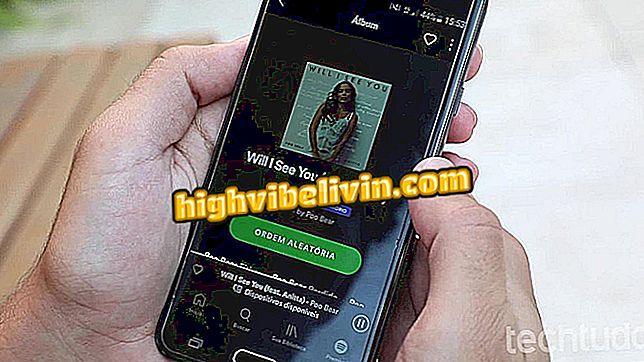Kuidas blokeerida Google Chrome'i veebisaite mobiilist
Kasutaja saab blokeerida saidi Google Chrome'is blokeeritava saidiga mobiiltelefoni kaudu. Android-rakendus võimaldab teil lisada saite loendisse, et vältida URL-i avamist brauseris. Saate blokeerida leheküljed käsitsi või ajakava ja nädala päevi, kui juurdepääs on keelatud. Kui proovite ilma loata avada, väljastab rakendus täisekraani hoiatuse, mis tühistab veebisaidi laadimise.
Sama programmi abil saate aktiveerida ka võtme, mis loob lukk korraga mis tahes porno saidi lingil. Blokeeritud saidi kasutamine nutitelefoni veebiaadresside blokeerimiseks on siin.
Chrome testib Androidis uut pilti; vaata, kuidas seda kasutada

Google Chrome'i värskendamine teie telefonis
Tahad osta mobiiltelefoni, telerit ja teisi soodushinnaga tooteid? Tea Võrdle
1. samm. Laadige oma telefoni blokeerimisleht alla. Rakendus on mõeldud ainult Androidile. Esimesel juurdepääsul puudutage "Alusta" ja seejärel "Mine seadetele";

Käivitage MobileSite seadistus mobiilseadmes
2. samm. Otsige rakenduste loendist blokeerivat saiti ja vabastage soovitud juurdepääsuvõimalused;

Andke BlockSite'ile juurdepääsuõigused
3. etapp. Kui teenus on lubatud, avage rakendus ja puudutage blokeeritava saidi lisamiseks peamist nuppu. Sisestage väljale aadress ja salvestage;

Lisage blokeeritav sait
4. etapp. Kui sait on juba blokeerimisloendisse lisatud, puudutage kella, et ajastada päevad ja kellaajad, mil juurdepääs blokeeritakse;

Määrake blokeerimisajad
5. etapp. Pornograafilise sisuga saitide blokeerimiseks minge alumisest ribast paremal asuvasse menüüsse ja aktiveerige ekraanil esiletõstetud klahv;

Blokeeri pornosid
6. samm. Kui proovite ajakava kohaselt keelatud saidil veebilehte avada, väljastab Blokeerimissait täisekraani hoiatuse, mis ei lase teil lehekülge vaadata. Hoiatuse sulgemiseks ja Google'isse sisenemiseks puudutage "Mine tagasi".

Suletud hoiatus vabanenud saitidele pääsemiseks
Miks YouTube'i videod Google Chrome'is mustaks muutuvad? Avasta foorumis.